Несмотря на растущую популярность программного обеспечения Tunnelblick и тот факт, что оно бесплатное, вы можете захотеть чтобы удалить Tunnelblick на Mac если вы нашли лучший вариант или больше не используете VPN. В отличие от других приложений, которые можно удалить после перетаскивания в корзину, большинство приложений могут оставлять связанные ненужные файлы, которые занимают место на жестком диске или вызывают ошибки в вашей системе.
Вот почему важность удаления ненужных файлов вместе с приложением подчеркивается удалите любое нежелательное приложение с Mac. Прочтите ниже, чтобы узнать, как правильно удалить приложение Tunnelblick VPN из этого руководства.
Содержание: Часть 1. Что такое Tunnelblick?Часть 2. Удаление Tunnelblick на Mac вручнуюЧасть 3. Использование профессионального инструмента для удаления TunnelblickЧасть 4. Вывод
Часть 1. Что такое Tunnelblick?
Tunnelblick - это название программы для Mac, которая позиционирует себя как инструмент для безопасного подключения к серверам OpenVPN. Многие пользователи теперь считают, что использование VPN является обязательным, поскольку оно позволяет им получать доступ к веб-сайтам, которые заблокированы в определенных регионах, или к контенту, заблокированному в определенных регионах. Согласно веб-сайту приложения, Tunnelblick не отслеживает своих пользователей, даже их IP-адреса.
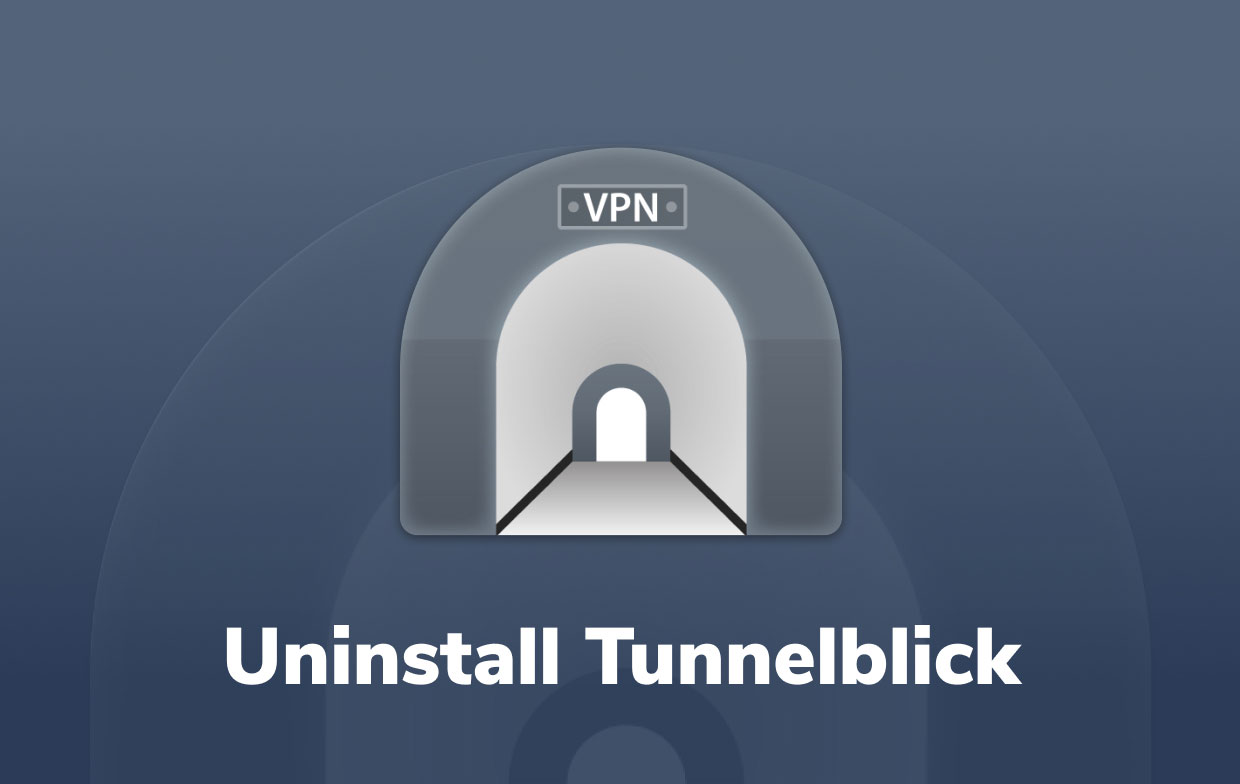
Вам по-прежнему понадобится конфигурационный файл OpenVPN и информация о шифровании, чтобы использовать Tunnelblick на Mac. Программа Tunnelblick имеет больше графического пользовательского интерфейса для службы OpenVPN, что упрощает ее использование.
Программа бесплатна и работает только на Mac; версии для винды нет. Однако существуют эквивалентные приложения для Windows, а установщик OpenVPN в Windows также имеет возможность установки собственного графического пользовательского интерфейса.
Вы можете удалить Tunnelblick на Mac, чтобы освободить место на диске и сохранить чистоту вашего компьютера, если вы переходите к другому провайдеру VPN или просто не хотите использовать VPN на своем настольном компьютере Mac или Macbook.
В следующих частях вы познакомитесь с двумя различными методами, которые вы можете использовать для удаления Tunnelblick или любого нежелательного приложения, установленного на вашем Mac.
Часть 2. Удаление Tunnelblick на Mac вручную
Первый подход, который вы можете изучить, - это удалить приложение вручную. Для новичков довольно сложно понять, как удалить его полностью или все оставшиеся файлы были полностью удалены. Однако вы можете быстро выполнить эти шаги и легко удалить Tunnelblick на Mac для опытных пользователей.
Здесь важно удалить ненужные файлы, поскольку они могут вызвать проблемы, если они не будут удалены должным образом. Как вы все знаете, это нельзя удалить путем перетаскивания в корзину, поэтому вам нужно вручную найти все файлы в разных папках, поскольку связанные файлы разбросаны по всей системе.
Выполните следующие действия, чтобы удалить приложение вручную:
- Для начала обязательно закройте приложение Tunnelblick из строки меню. В правом верхнем углу строки меню щелкните значок приложения и выберите Выйти из Tunnelblick.
- Затем в Finder перейдите к Приложения папку и удалите исполняемый файл Tunnelblick, перетащив его в корзину. Вы также можете щелкнуть файл правой кнопкой мыши и выбрать Переместить в корзину.
- Пришло время найти и удалить файлы поддержки (кеши, журналы, файлы cookie и т. Д.), Которые Tunnelblick создал на вашем жестком диске, пока вы его использовали. Обычно такие файлы хранятся в папке «Библиотека». Использовать
Command+Shift+Gярлык для перехода к библиотеке, затем введите/Libraryв поле поиска. - Перейдите в каталог поддержки приложений. Подкаталог Tunnelblick, в котором хранятся все трассировки приложения, можно найти здесь. Затем, как только найдете, удалите подпапку.
- Также обратите внимание на остатки Tunnelblick в следующих папках:
~/Library/Caches/…~/Library/Logs/…~/Library/LaunchAgents/…~/Library/Saved Application State/…
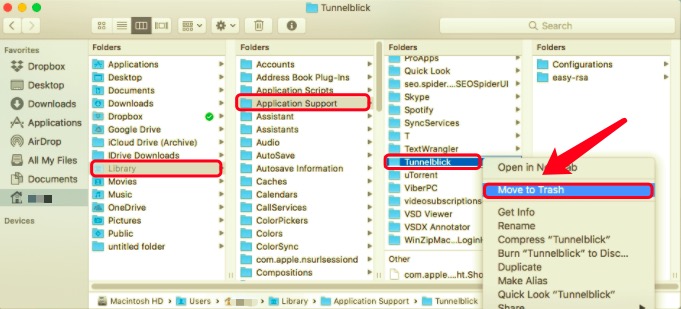
- Удалите все файлы, связанные с найденным приложением.
- Наконец, очистите корзину, чтобы полностью и навсегда удалить Tunnelblick на Mac.
Часть 3. Использование профессионального инструмента для удаления Tunnelblick
Мы показали вам, как вручную удалять приложения на вашем Mac. Возможно, однако, что вы найдете это неудобным и трудоемким. Кроме того, ручной метод потенциально опасен, поскольку ошибочное удаление папок других приложений может привести к тому, что они перестанут работать правильно.
К счастью, удалять приложения на Mac, такие как Tunnelblick, проще и быстрее. iMyMac PowerMyMac это специальное программное обеспечение, которое позволяет вам это делать.
PowerMyMac - это специализированное приложение, которое в основном используется для оптимизации и очистки системы вашего Mac. Она имеет мощный инструмент удаления приложений который в этом случае вы можете использовать для удаления Tunnelblick на Mac.
Вам не нужно ничего, кроме загрузки приложения, и оно может выполнить за вас сложную задачу, требующую нескольких кликов и нескольких минут. Вы можете сэкономить больше времени и использовать его для удаления нескольких приложений за один проход через это приложение.
Посмотрите, насколько полезно и эффективно приложение, следуя приведенным ниже инструкциям:
- Загрузите бесплатное приложение PowerMyMac, установите и запустите приложение. Когда вы впервые открываете приложение, оно отображает текущий статус вашей системы.
- Выберите Деинсталлятор приложений , а затем SCAN после этого. Подождите, пока он закончит сканирование. Нажимайте «Повторное сканирование» только в том случае, если это действительно необходимо.
- После сканирования всех приложений справа появится список программ. Из списка приложений выберите Tunnelblick или любые другие нежелательные программы. Вы также можете найти его, указав его имя в поле поиска. Файлы и папки, связанные с Tunnelblick, впоследствии будут отображаться с правой стороны.
- Кроме того, выберите все файлы, связанные с приложением. Еще раз проверьте выбранные вами файлы, затем нажмите ЧИСТКА кнопку, чтобы завершить операцию, и дождитесь ее завершения.
- Появится сообщение «Очистка завершена», указывающее на то, что процесс удаления завершен.

Часть 4. Вывод
Таким образом, в статье предложены два разных подхода, которые вы можете использовать для удаления Tunnelblick на Mac. Независимо от метода, который вы используете, всегда важно убедиться, что ненужные файлы полностью удалены.
Таким образом, это даст вам уверенность в том, что вы удалили его полностью и успешно.



